Von Marcel Stäheli, 20.08.19
Kategorie: [Software]
Seit der Firefox-Version 67 kann es unter Umständen vorkommen, dass Sie nach einem Firefox-Upgrade folgende Warnung erhalten:
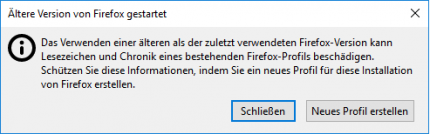
Wenn Sie auf «Neues Profil erstellen» klicken, wird ein neues Benutzerprofil angelegt. Es fehlen Ihnen dann Ihre bisherigen Profil-Daten. Folgende Daten werden Ihnen fehlen: Chronik, Favoriten, Lesezeichen, Passwörter, Erweiterungen und sonstige Einstellungen.
So verwenden Sie weiterhin Ihr bisheriges Profil
- Öffnen Sie Firefox.
- Geben Sie in der Adressleiste folgendes ein: about:profiles
- Sie sehen eine Auflistung der installierten Profile:
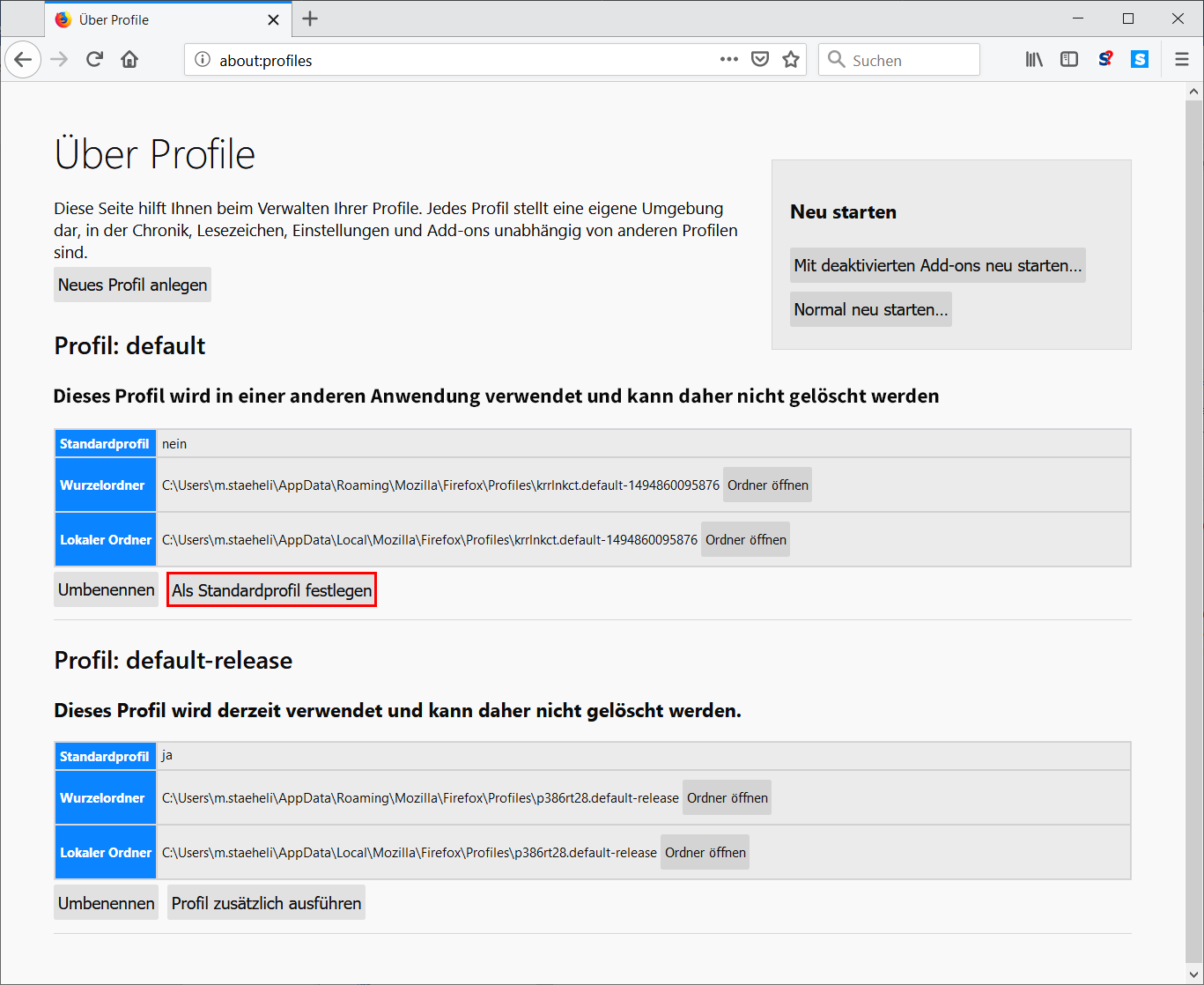
Das neu installierte Profil heisst default-release, Ihr bisheriges Profil heisst default. Falls Sie weitere Profile verwenden, werden mehr als diese 2 Profile aufgelistet. - Klicken Sie unter Profil: default auf Als Standardprofil festlegen.
- Schliessen Sie Firefox und starten Sie den Browser neu.